情報番号:009662 【更新日:2010.05.18】
「Aero(R)デスクトップエクスペリエンス」を無効にする方法<Windows(R)7>
対応機器・対象OSとカテゴリ
| 対応機種 |
|
| 対象OS |
Windows(R)7 |
| カテゴリ |
Windowsの操作/設定、Windowsの便利な使いかた |
回答・対処方法
はじめに
Aeroデスクトップエクスペリエンスの機能を無効にする方法を説明します。
※Windows 7 Starter には Aeroデスクトップエクスペリエンス機能が含まれていません。
※Aeroデスクトップエクスペリエンスの詳細については、[009651:「Aero(R)デスクトップエクスペリエンス」とは?<Windows(R)7>]を参照してください。
操作手順
- [スタート]ボタン
 →[コントロールパネル]をクリックします。
→[コントロールパネル]をクリックします。 - 「コントロールパネル」画面が表示されます。”デスクトップのカスタマイズ”項目の[テーマの変更]をクリックします。
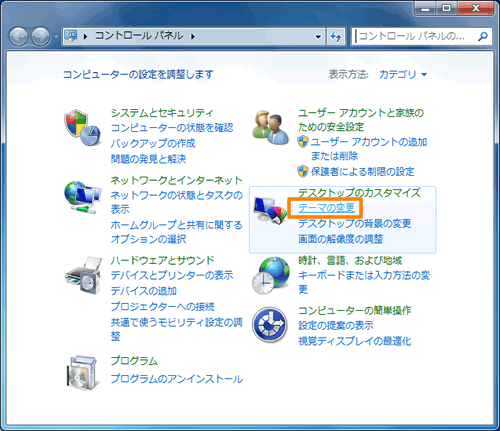 (図1)
(図1)
- 「個人設定」画面が表示されます。”デスクトップの背景、ウィンドウの色、サウンド、およびスクリーンセーバーをまとめて変更するには、テーマをクリックします。”項目で”ベーシックテーマとハイコントラストテーマ”の一覧からテーマを選択します。
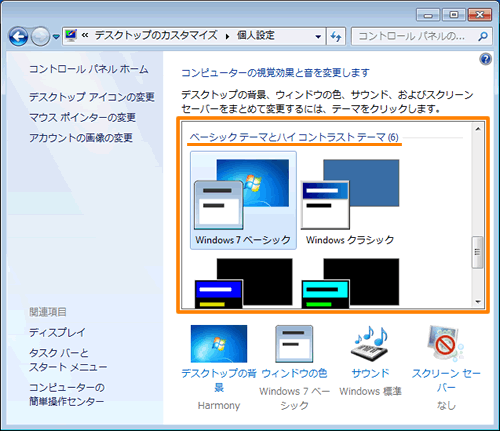 (図2)
(図2)
- 設定が終わりましたら、右上の[×]ボタンをクリックして閉じます。
以上で設定は終了です。
<補足:Aeroデスクトップエクスペリエンスの機能を有効に戻す方法>
- 上記手順3で、”Aeroテーマ”の一覧からテーマを選択してください。
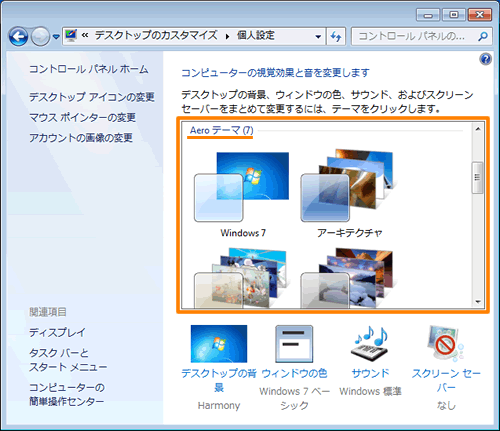 (図3)
(図3)
以上
 →[コントロールパネル]をクリックします。
→[コントロールパネル]をクリックします。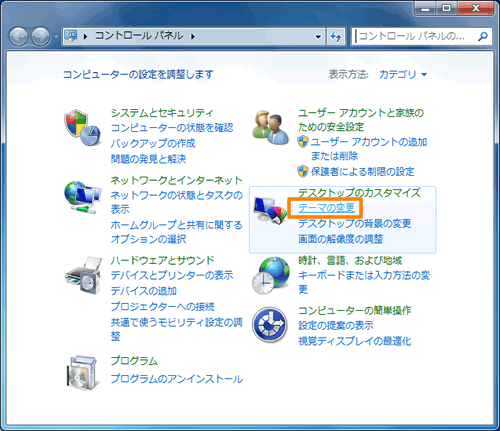 (図1)
(図1)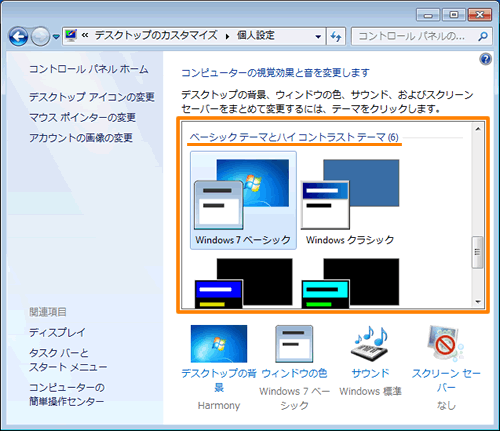 (図2)
(図2)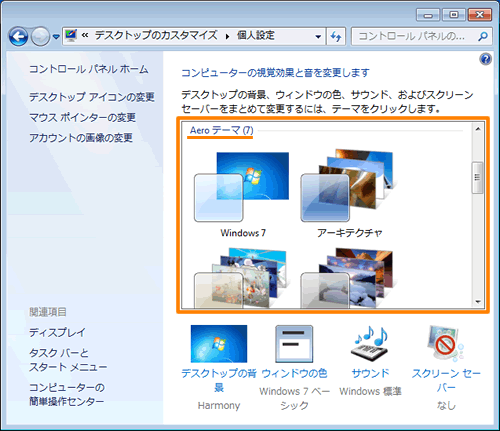 (図3)
(図3)